前言
早上刷抖音刷到一个只需要三步的nginx搭建教程(视频地址),觉得有些离谱,跟着复现了一遍,果然很多地方不严谨并且省略了大量步骤,对于很多不了解linux的同学十分不友好,然而很多网上的教程也是存在大面积抄袭和错误,因此我从零开始使用纯净版centos进行复现,分享坑爹曲折的踩坑经历。
环境
一台纯净的公网vps(我这里使用vultr,因为可以按时计费),安装centos7
踩坑过程
首先按照视频的教程,我们准备一个网页源码,我就拿我原来的帮会官网来试一下好了。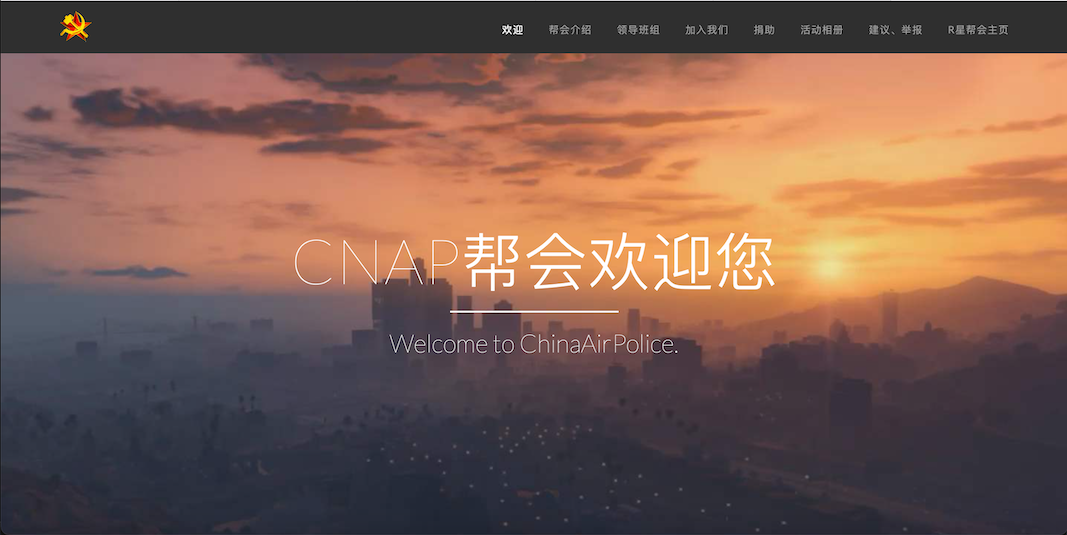
根据视频所说,我们要在vps上一键安装nginx
yum install nginx
这里就出现了第一个问题,因为nginx并不在centos的官方源中,因此直接安装会提示找不到nginx安装包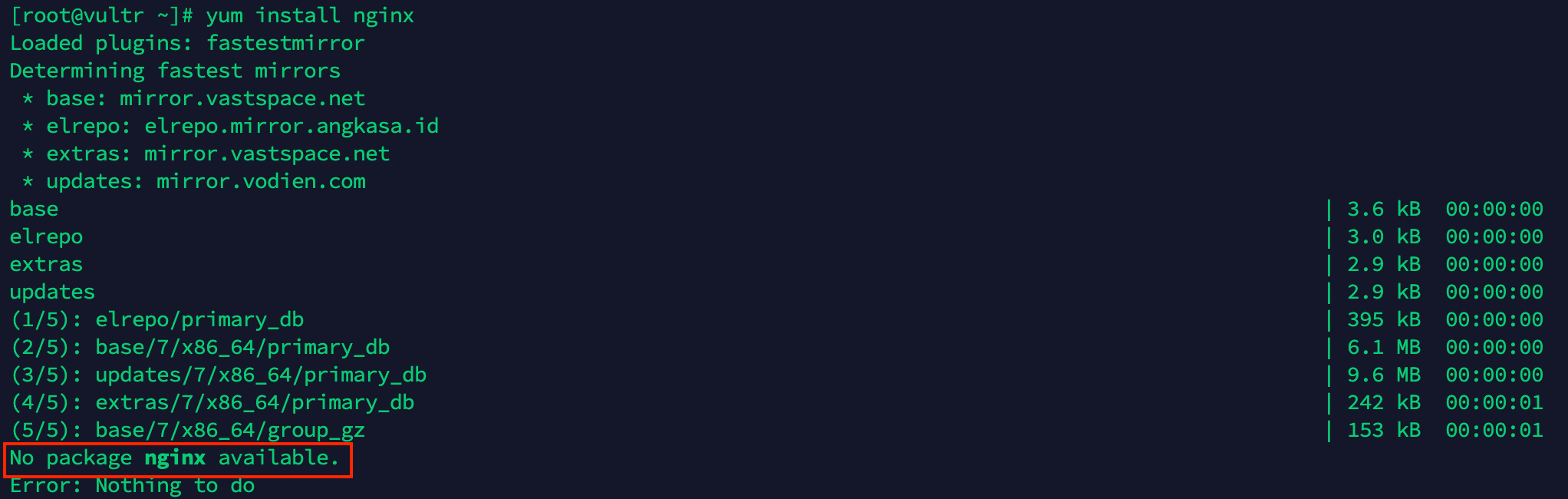
解决方案:安装epel
sudo yum install epel-release -y
reboot #建议重启
这时我们就可以安装nginx了
sudo yum install nginx -y
nginx #启动nginx
为了查看是否已经开启80端口,还需要安装net-tools
sudo yum install net-tools -y
netstat -ntpl

nginx 常用命令
nginx启动nginx -s stop快速关闭
nginx -s quitnginx 主进程会等待 worker 进程完成当前用户请求的处理
nginx -t查看配置文件是否修改成功 (多用于配置文件修改之后)
nginx -s reopen重新打开日志文件
nginx -s reload重新启动
nginx -c filename使用指定的配置文件 (default: /etc/nginx/nginx.conf)
按照视频中,当我们访问我们vps的ip地址就可以弹出nginx正常运行的界面。然而再一次报错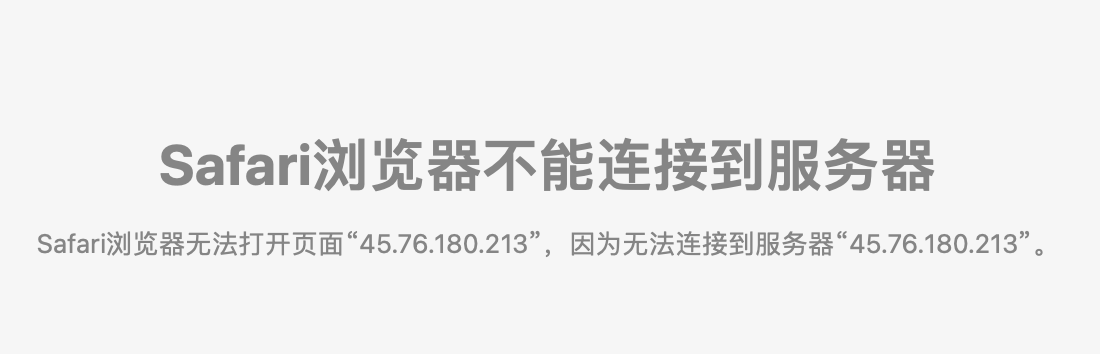
其实是因为我们并没有开启80端口导致的
接下来我们开启80端口
firewall-cmd --add-service=http --permanent
firewall-cmd --add-port=80/tcp --permanent
其中–permanent表示永久开启,否则下一次重启就没了
接下来重启防火墙
firewall-cmd --reload
再次查看一下端口开放情况
firewall-cmd --list-all
发现80端口已经正常开放,网页也可以正常访问了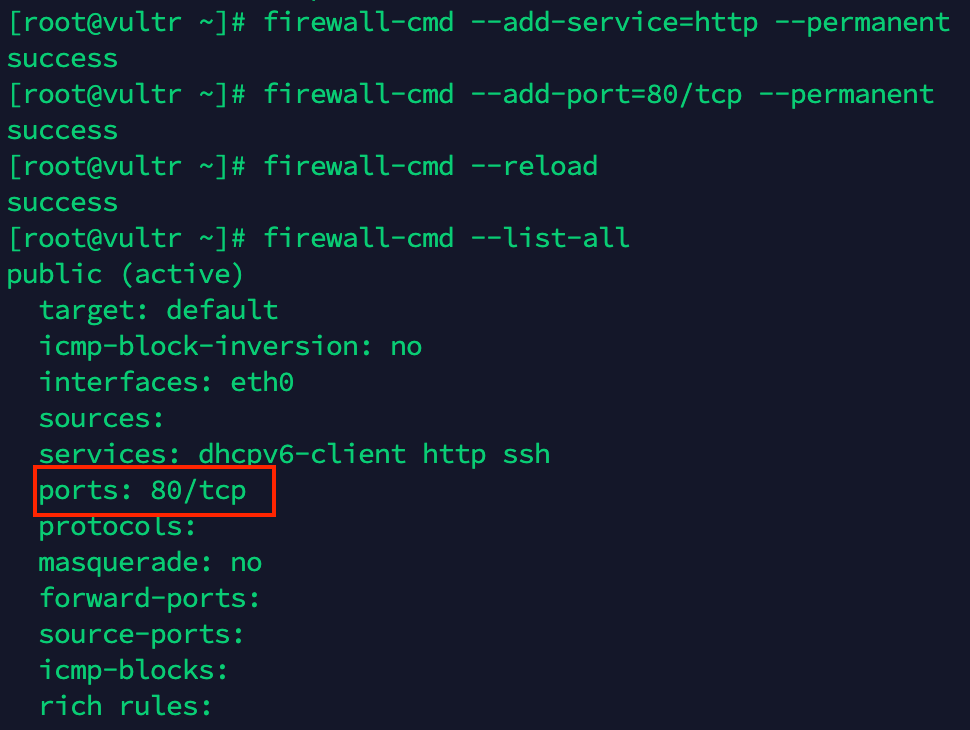

接下来我们需要修改一下nginx的配置文件
vi /etc/share/nginx/nginx.conf
找到server段进行修改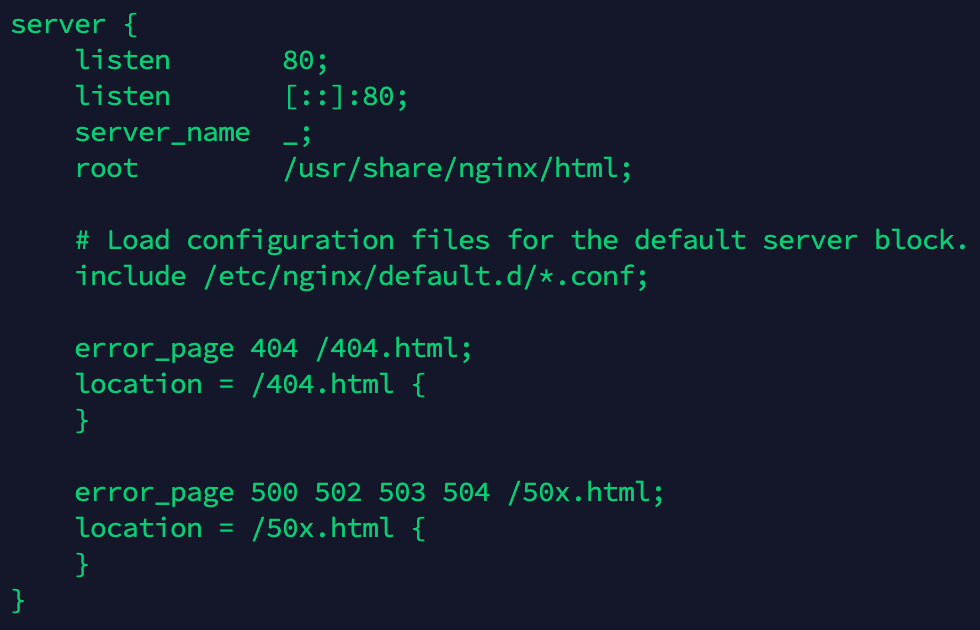
server name – 绑定域名
root – 站点目录
我们看到默认的站点目录在/usr/share/nginx/html,我们直接把该目录下的所有东西都删除然后将我们的网页文件上传进去即可。
cd /usr/share/nginx/html
rm ./* -rf
现在我们的网站就可以正常访问了。
